
Da un paio di mesi sono un felice possessore del notebook HP ENVY 17-k100nl! Ora che sono abbastanza pratico e ne ho esplorato gran parte delle caratteristiche, vi racconto come va ed i motivi per cui io, piuttosto fanatico dei computer fissi, sono arrivato a questa scelta. Nonostante la lunghezza del post, ho dovuto sintetizzare molto i singoli aspetti. Se desiderate qualche approfondimento chiedete pure nel topic.
Caratteristiche tecniche e link
| Microprocessore | Intel Core i7-4510U con scheda grafica Intel HD 4400 (2 GHz, 4 MB di cache, 2 core) |
| Memoria | 8 GB di SDRAM DDR3L a 1600 MHz (1 x 8 GB) |
| Scheda video | NVIDIA GeForce GTX 850M (4 GB di DDR3 dedicata) |
| Unità disco rigido | SATA da 1 TB (5400 rpm) |
| Unità multimediale | Masterizzatore DVD SuperMulti |
| Display | Schermo FHD antiriflesso retroilluminato a WLED con diagonale di 43,9 cm (17,3") (1920 x 1080) |
| Scheda di rete | LAN Gigabit Ethernet 10/100/1000 integrata |
| Connessione wireless | Combo 802.11b/g/n (1x1) e Bluetooth 4.0 (abilitato per Miracast) |
| Audio | BeatsAudio con 2 altoparlanti e subwoofer |
| Tastiera | Tastiera retroilluminata completa con tastierino numerico integrato |
| Dispositivo di puntamento | Trackpad HP Control Zone |
| Porte esterne | 1 lettore di schede di memoria multiformato SD |
| 1 HDMI | |
| 1 cuffia/microfono combinati | |
| 3 USB 3.0 (1 HP USB Boost) | |
| 1 RJ-45 | |
| Dimensioni | 41,95 x 27,9 x 2,98 cm |
| Peso | 2,88 kg |
| Alimentazione | Adattatore di alimentazione CA 90 W |
| Ioni di litio, 4 celle polimeriche da 41 WHr | |
| Fotocamera | Webcam HP TrueVision HD (frontale) con microfono dual-array digitale integrato |
| Sistema operativo | Windows 8.1 (64 bits) |
Introduzione
Perché un nuovo PC? Perché un portatile e non un fisso?
Motivo 1: il mio vecchio PC fisso (Pentium 4 2800, 2.5 GB di RAM, scheda video Ati Radeon 9600XT, scheda audio MAYA44 MKII e vari HD interni ed esterni) non ce la faceva più, soprattutto per quanto riguarda il processore. Non era ormai più adatto neanche solo per navigare, dal momento che Firefox era diventato di una lentezza esasperante, sia nel caricamento delle singole pagine che nel passare da una scheda all'altra, con frequenti avvisi relativi agli script Javascript che non rispondevano (i javascript sono eseguiti lato client dal processore del nostro computer). Chrome da questo punto di vista si comportava decisamente meglio, ma l'utilizzo del processore durante una semplice navigazione rimaneva comunque molto alto. La situazione era peggiorata dopo il passaggio da Windows XP a Windows 7, nonostante abbia installato quanti meno programmi possibili e fatto ampio uso di applicazioni portabili.
Motivo 2: mi ero stancato di trasferire i dati dal fisso al portatile e viceversa ogni qualvolta dovessi andare da qualche parte. Tra l'altro si trattava di un portatile di emergenza (il netbook Samsung N150 Plus) che ovviamente era infinitamente più lento del fisso e non mi permetteva di fare granché ma che, in mancanza d'altro, mi facevo andare bene. Non mi interessava utilizzarlo durante i viaggi, ma solo potermelo portare con me, con dentro tutte "le mie cose".
Motivo 3: volevo un computer silenzioso. Il PC fisso, in cui tra alimentatore, processore, scheda video e case, giravano ben 6 ventole, era diventato col tempo sempre più rumoroso. Standoci molte ore davanti, questo brusio in sottofondo era piuttosto fastidioso, specialmente quando al classico rumore delle ventole si cominciavano ad aggiungere quei sibili ad alta frequenza che entrano direttamente nel cervello.
Motivo 4: basta cavi. Mi piaceva l'idea di potermi spostare da una stanza all'altra, all'occorrenza, facilmente e senza problemi di connessione internet (il PC fisso non aveva il wi-fi ed era cablato direttamente col modem-router), staccando al più un paio di cavi (alimentazione e cavetto audio).
Requisiti
Stabilito che volevo un portatile, stabilito che lo volevo utilizzare come un fisso, ecco quali erano le condizioni che doveva rispettare il mio nuovo PC e che inserivo nei filtri dei vari siti di acquisto online, quando presenti:
- Costo: sotto i 1000 euro, possibilmente senza sfiorarli nemmeno
- Potente, veloce e silenzioso, ma con un occhio ai consumi: -> processore Intel i7 (consumo massimo: 15W), minimo 8 GB di RAM
- Display antiriflesso, grande e con un'ampia area di visualizzazione: -> full HD 1920x1080
- Con un disco tradizionale per i dati ed un SSD per il S.O.
La scelta finale
Dopo tutte le premesse di cui sopra, l'ambito di scelta si era già drasticamente ridotto. Se aggiungiamo il fatto che sia Sony che Samsung hanno smesso di produrre portatili (mi dispiace soprattutto per Samsung, su cui volevo orientarmi inizialmente), non mi sono rimasti molti modelli fra cui valutare. Gli Acer e i Toshiba tendevo già ad escluderli (a meno di non trovare qualche offerta eccezionale), dei Lenovo non mi fidavo abbastanza (soprattutto dopo aver letto che installavano malware di serie), i Dell erano abbastanza costosi e non così facili da trovare... Sono rimaste HP e Asus, di cui ho valutato 3-4 modelli trovando delle ottime offerte sugli HP, che mi hanno fatto optare per uno di loro, l'ENVY 17-k100nl appunto.
Installazione Windows
Ho avuto modo di testare il portatile "così com'era" solamente per il tempo della personalizzazione di Windows 8, o poco più. La procedura è quella standard: durante il primo avvio della macchina, si può impostare una serie di parametri quali la lingua, l'account utente, i colori di base, ecc. Particolarmente carichi di suspense quei momenti in cui il display assume tinte unite alternate e si muovono nervosamente gli occhi in cerca di eventuali pixel difettosi, tirando un sospiro di sollievo ogni qualvolta quello strano puntino che si nota in realtà è solamente un granello di polvere, prontamente e delicatamente rimosso con la manica della maglia o col primo fazzolettino che ci capita a tiro (possibilmente pulito).
Installazione dell'SSD
La presenza di un SSD (Solid State Disk) o la possibilità di inserirne uno, come scritto pocanzi, è stata per me una condizione irrinunciabile. E' cosa nota che il disco fisso sia il principale collo di bottiglia di un computer, spesso e volentieri ancora più del processore. Un SSD fa compiere a qualsiasi computer dotato di tradizionale disco magnetico rotante un salto prestazionale notevole. I tempi di caricamento del sistama operativo e dei vari programmi si riducono drasticamente: mai più lunghe attese ad ascoltare macinare il disco! Questo discorso vale per i PC fissi ed ancora di più per i notebook, dal momento che la quasi totalità di essi sono equipaggiati con HD da 5200 rpm (contro i classici 7200 rpm dei dischi per computer fissi), si tratta quindi di unità ancora più lente. Gli SSD sono di serie sui cosiddetti "ultrabook", visto che essendo tali portatili molto sottili non potrebbero fisicamente montare un HD classico. Ma un ultrabook per gli utilizzi che dovevo fare io era troppo piccolo, inoltre gli SSD hanno un elevato prezzo al GB. Quindi l'ideale per me era poter disporre di un SSD per il sistema operativo ed i programmi, e di un tradizionale e capiente HD per i dati. Questa combinazione non è molto usuale nei notebook "classici" ed occorre informarsi adeguatamente prima dell'acquisto. Se l'SSD non è già presente di serie, è infatti piuttosto difficile capire se ci sia la possibilità di installarne uno. Nelle specifiche tecniche presenti sui vari siti tale apetto non viene quasi mai preso in considerazione e bisogna ricorrere ai manuali tecnici, quando presenti, sperando di trovare informazioni in merito. Cosa che nel mio caso è avvenuta, non senza qualche "brivido". Non trovando infatti subito le informazioni che mi servivano, mi ero fidato di alcuni video su YouTube che mostravano lo smontaggio di un HP 17 pollici molto simile al mio, che presentava al proprio interno un alloggiamento vuoto per il montaggio di un'unità disco (o SSD) supplementare mediante apposito telaio di supporto (il cosiddetto "caddy"). Per questa ragione, mi ero inizialmente orientato per uno dei vari modelli da 2,5" della Samsung (840 o 850, Pro oppure Evo). Tuttavia, questi caddy non sono così facili da reperire, così indagando su un sito specializzato (questo) ho scoperto che in realtà il portatile che mi accingevo ad acquistare non aveva alcun alloggiamento interno! A questo punto avrei dovuto sacrificare il masterizzatore DVD, eventualità che mi dava un po' fastidio ma che sarebbe stato tutto sommato sopportabile, dal momento che utilizzo pochissimo le unità ottiche. Per fortuna, dal manuale tecnico presente solo sul sito inglese HP (mai fermarsi a quelli italiani!), ho poi scoperto che il notebook presentava un provvidenziale slot per un'unità SSD Serial Ata in formato M.2 2280! Si tratta sempre di dischi allo stato solido ma che si presentano sotto forma di stick tipo memoria RAM, da inserire nell'apposito alloggiamento. A questo punto mi sono messo in cerca di un modello adatto. Occorre infatti prestare molta attenzione perché esistono svariati SSD di questa tipologia, molto simili fra loro, che possono differire come dimensioni ed interfaccia (Serial Ata o la più veloce PCI Express). Questa tecnologia infatti è piuttosto recente ed in continua evoluzione. La mia scelta finale è caduta sull'ottimo Crucial CT250MX200SSD4, dai benchmark presenti in rete superiore persino ai blasonati Samsung, acquistato sul sito ufficiale italiano ed al momento non più disponibile. Si può però trovare, ad esempio, su Amazon.
L'installazione è un'operazione piuttosto macchinosa e necessita di molta attenzione, dal momento che il portatile non è fatto per essere smontato facilmente ("rivolgiti all'assistenza HP" è il messaggio neanche troppo subliminale che ci invia il portatile provando a metterci mano) e c'è da rimuovere una moltitudine infinita di viti. E come spesso accade in questi casi, ce ne sono alcune che rendono la vita assai complicata. Parlo delle due piccolissime a croce a testa larga presenti sotto al vano del lettore ottico, talmente sottili da sembrare finte. Dopo aver rimosso tutte le altre, a due soli viti dall'emozionante smontaggio, ho fatto l'errore di accanirmi su di loro con tutti i cacciaviti che avevo a disposizione. Peccato che nessuno di loro fosse del tutto adatto, così ad ogni tentativo non facevo altro che spanarle e peggiorare la situazione. Stavo quasi per perdere le speranze, quando mi sono messo in cerca di un cacciavite più piccolo per le varie ferramenta della zona. In realtà non mi serviva un cacciavite più piccolo, ma un cacciavite decente, visto che le punte dei miei (i classici set da orologiaio) non reggevano la pressione e si deformavano, rovinando a loro volta la testa della vite. Così ho provato ad acquistare, a dire il vero non troppo speranzoso, un USAG 329 N per 3-4 euro. Punta di qualità e presa salda, niente a che vedere con le ciofeche che avevo a casa. Ho fatto così un ultimo tentativo: con mano ferma e massima pressione, le viti si sono finalmente svitate! L'avessi fatto prima... Avevo fatto un passo avanti, ma prima di vedere finalmente l'interno del mio computer dovevo ancora sudare: la rimozione del guscio superiore infatti è un'operazione piuttosto difficoltosa e assai delicata. Occorre armarsi di molta pazienza e cercare di sollevarlo inserendo qualche piccolo oggetto nella sottilissima scanalatura lungo il bordo. Il tentativo con una scheda telefonica, suggerito dal manuale di smontaggio, non ha funzionato. Così ho utilizzato alcuni fra gli oggetti storicamente più utili della casa: i tappi delle penne BIC. Procedendo lungo il bordo sono finalmente riuscito a sollevare l'involucro superiore, facendo attenzione a non esagerare perché agganciati ad esso ci sono un bel po' di cavetti ZIF. Per arrivare allo slot per l'SSD, che sta sotto alla scheda madre, vanno smontate un bel po' di componenti. Suggerisco di seguire il manuale, in cui è illustrata nel dettaglio l'intera procedura.
Rimontato il tutto, un piccolo brivido: l'SSD non è stato riconosciuto al primo avvio, ma a quello successivo. Nel BIOS mi sembra che non ci sia traccia, mentre viene rilevato correttamente da ogni parte di Windows. Non ho quindi fatto assolutamente nulla a parte inserire la SSD nello slot, né nel BIOS né in Windows. L'unità è stata riconosciuta automaticamente.
Clonazione da HD a SSD
A questo punto dovevo copiare il sistema operativo dal disco fisso all'unità SSD dell'ENVY 17-k100nl. Il portatile, come di consueto, non viene fornito con un CD o DVD di installazione di Windows, ma solo con una partizione di ripristino presente nell'HD, da cui è possibile riportare il computer allo stato "di fabbrica". Clonare Windows era quindi l'unico modo per trasferirlo sull'SSD. Per compiere l'operazione esistono alcuni software specifici, spesso dati in dotazione con l'unità SSD stessa, che funzionano anche quando le due unità non sono della stessa dimensione. Peccato solo che la Crucial li dia in dotazione solo con le unità da 3.5", mentre gli SSD M.2 ne sono sprovvisti. Poco grave, perchè in rete si trovano parecchie utility del genere, alcune anche gratuite. Mi sono messo quindi a provarle una per una. La copia sembrava avvenire correttamente e Windows si avviava senza problemi in men che non si dica. Il mio entusiasmo veniva meno nel momento in cui, avviando la console di ripristino (tasto F10) usciva la seguente schermata blu di errore (link immagine):
Recovery
Your PC needs to be repaired
A required device isn't connected or can't be accessed.
Error code: 0x0000225
You'll need to use the recovery tools on your installation media. If you don't have any
installation media (like a disk or USB device), contact your system administrator or PC
manufacturer.
Press Enter to try again
Press F8 for Startup Settings
Press Esc for UEFI Firmware Settings
Fortunatamente non mi sono perso d'animo e ho continuato la ricerca in rete, risolvendo finalmente il problema con [b]Farstone DriveClone[/b]. Ora però riscontravo sporadici impuntamenti subito dopo l'avvio di Windows, col S.O. che si bloccava poco dopo l'uscita del desktop. Altri problemini con il HP Recovery Manager, che si avviava due volte provocando errore. A questo punto ho scollegato l'HD, avviato il sistema dalla recovery ed eseguita una reinstallazione di Windows "pulito", senza cioè il software demo di terze parti. Questo passaggio è stato decisivo per risolvere gli ultimi problemini di cui sopra. Ora che tutto funzionava, ho potuto finalmente ricollegare l'HD ed eliminare tutte le partizioni esistenti, convertendolo quindi ad unità dati. Ho infine creato un'ulteriore partizione sull'SSD, dedicata a tutti quei programmi che non necessitano di installazione. Così, casomai dovessi riformattare C:, non verrebbero cancellati.
Ho faticato un po', ma ne è valsa decisamente la pena. Ecco come si avvia il mio portatile e come si spegne.
Impressioni d'uso
Design
Non c'è nulla che non mi piaccia esteticamente dell'ENVY 17-k100nl. Fra le caratteristiche che più apprezzo è, logo sul coperchio a parte, la totale assenza di superfici lucide. Tutta plastica ma molto elegante, con un'ottima lavorazione anti-ditate. La scocca grigia, che all'inizio guardavo con un po' di diffidenza (cercavo un computer tutto nero) ci ha messo poco a conquistarmi (e si nota meno pure la polvere). Bella anche la cornice nera attorno al display, le forme ricurve e la lieve bombatura della scocca. Non è un peso piuma, viste le caratteristiche, ma si trasporta agevolmente. Voto 10.
Dispositivi di input
La tastiera è solida, non si piega minimamente ovunque la si prema, contrariamente a quanto spesso accade in molti portatili. I tasti sono precisi e rispondono perfettamente. Avevo letto in rete che qualcuno si lamentava proprio di questo aspetto, ossia che premendoli troppo velocemente (specialmente con le doppie), si perdesse qualche lettera per strada. Non so se il problema sia stato sistemato dall'HP (leggevo di un recente aggiornamento del BIOS che interveniva anche su questo aspetto) fatto sta che, fortunatamente, non si è verificato nulla di tutto ciò. I tasti sono ben retroilluminati da una piacevole luce bianca, uniforme e della giusta intensità, attivabile o disattivabile mediante il tasto F5. Le frecce in sù e in giù sono un po' piccole ed all'inizio possono risultare scomode: basta farci un minimo di pratica. A proposito dei tasti più piccoli, quali appunto le frecce appena citate o i tasti funzione, se premuti con forza minima non producono effetti. Questo per il ridotto peso dei tasti stessi. Può far storcere un po' il naso, come è accaduto a me, ma utilizzando il computer non lo si nota praticamente mai. Altro piccolo appunto: sul tasto "bloc num" manca il led di notifica, presente invece sul tasto di blocco maiuscole e su quello per silenziare il volume. Strano, pare quasi una dimenticanza.
Del touchpad si nota subito l'assenza dei due tasti, la cui funzione è sostituita da apposite combinazioni di click sull'area di contatto. Esiste una guida molto esauriente anche su questo. Lo sfioramento è molto preciso, meno soddisfacente invece a mio avviso la risposta della superficie ai click, a livello meccanico. Ma di questo mi importa poco perché, come scritto sopra, utilizzo praticamente sempre il mouse. Molto utile a tal proposito la funzione di HP che disabilita automaticamente il touchpad nel momento in cui si collega un mouse. Col vecchio netbook ero costretto ad ogni avvio a disattivare il touchpad mediante l'apposita combinazione da tastiera.
Il lettore di impronte è una di quelle cose per me non irrinunciabili e che non hanno influito sulla scelta finale, ma che speravo fortemente di trovare sul portatile che avrei comprato. Ed infatti così è stato. Ottimo per non dover digitare ogni volta la password di Windows, e, volendo, le password dei siti che si visitano. Si tratta un lettore di vecchia generazione, occorre cioè strisciare il dito. Su quelli più recenti (ma ancora molto rari) è sufficiente appoggiare il polpastrello sull'apposita area. Ogni tanto dà errore ed occorre ripassare il dito una seconda volta, altre volte poi lo si sfiora per sbaglio col palmo della mano sinistra, provocando l'accensione del led rosso di errore. L'avrei preferito in un'altra posizione più defilata. Nel complesso, comunque, funziona bene. Voto: 9
Display
Il display dell'ENVY 17-k100nl è un 17.3 pollici antiriflesso, con una risoluzione full-HD (1920x1080), dimensione piuttosto inusuale fra i portatili. Se non erro dovrebbe trattarsi della seconda misura più grande dopo i 18.4 pollici, che sono ancora più rari e costano un occhio della testa. La stragrande maggioranza dei notebook vanno dai classici 15.4 pollici in giù, in particolar modo in questi ultimi mesi in cui i pannelli stanno raggiungendo densità di pixel sempre più elevate. Ho fatto questa scelta perché, come detto sopra, userò il portatile come PC fisso, con tanto di mouse e quasi sempre attaccato alla corrente (senza batteria ovviamente). Un display di tale grandezza è quasi equiparabile ad un monitor stand-alone e permette di lavorare comodamente per molte ore senza grossi affaticamenti. Tra l'altro, la posizione ribassata e maggiormente inclinata dei monitor dei portatili mi piace molto. Attenzione però ché le scritte sono piuttosto piccole e qualcuno potrebbe avere difficoltà di lettura, ragion per cui è sempre bene vedere i portatili accesi e poterli toccare con mano prima di acquistarli. Buona la brillantezza e la definizione dei caratteri, sicuramente non all'altezza degli ultrabook ma più che sufficiente per tutti gli usi. Ho notato che su alcune tinte unite di colori si notano leggermente le righe orizzontali di pixel, ma la cosa non mi dà alcun fastidio. A parte questo, i colori sono decisamente brillanti ed i video spettacolari. Soddisfacente il range di regolazione della luminosità, operazione effettuabile mediante due tasti fisici: da "un po' troppo luminoso" ad "un po' troppo buio". Il contrasto invece occorre regolarlo via software (io l'ho accentuato leggermente dal pannello di controllo della scheda Intel integrata). A tal proposito, una stranezza che ho riscontrato durante il primo periodo di utilizzo: il contrasto si modificava automaticamente in base alla tonalità degli elementi presenti sullo schermo, producendo un fastidioso effetto. Questo non ha nulla a che fare con la "luminosità adattativa" di Windows, opzione impostabile dal Pannello di Controllo e che avevo più volte controllato, ma era una sorta di contrasto automatico presente "di serie" nei driver HP. Il problema si è risolto apparentemente da solo, probabilmente in seguito a qualche aggiornamento software. Nessun pixel difettoso riscontrato. Voto: 9
Audio
Sul notebook ENVY 17-k100nl sono installati di serie i driver Beats Audio, che permettono di valorizzare i bassi (per forza di cose carenti nei piccoli altoparlanti) e di impostare una moltitudine di opzioni per "colorare" il suono come si desidera. Non solo equalizzazione, ma anche spazializzazione ed altri effetti. Driver che fanno il loro egregio lavoro: gli speakers integrati non sono per forza di cose paragonabili alle casse esterne ma vanno benissimo per "dar voce" al portatile e, perché no, per ascoltarsi qualche canzone ogni tanto. Disattivando Beats Audio dall'apposito pannello di controllo, la differenza è enorme, segno che è stato fatto sicuramente un ottimo lavoro via software.
Due cose che mi lasciano perplesso: Beats Audio agisce anche sull'uscita audio per cuffie, per cui occorre lasciarlo attivato anche in quel caso, pena l'assoluto impoverimento sonoro. Tra l'altro, di tanto in tanto trovo la funzionalità disattivata (me ne accorgo soprattutto dai bassi assenti) e sono costretto a riattivarla dal pannello di controllo. Non ho idea del motivo per cui succeda. La seconda è che di tanto in tanto entra in funzione un compressore che va ad agire sul volume del suono. Tale funzione è integrata nei driver e non credo si possa disattivare. Ultimamente però non lo sto più notando. Non è sicuramente un chip audio professionale: se volete ridurre la latenza ed utilizzare al meglio i software di editing audio-midi potete in via provvisoria installare i driver ASIO4ALL, come ho fatto io: testati con Sonar, funzionano benino a patto che non si tocchino le impostazioni nell'iconcina nell'area di notifica, altrimenti si ha errore ed il suono si interrompe fino al riavvio del programma. Per il futuro, sto pensando se installare o meno una scheda audio esterna. Voto: 8
Processore, RAM e schede video
Il Processore Intel Core i7 4510U e 8 GB di RAM sono decisamente sovrabbondanti per gli utilizzi comuni e gestiscono senza problemi i video full-HD 1920x1080, permettendo così di godere appieno del display da 17.3 pollici. Le schede video presenti sono due: la Intel integrata e la GeForce aggiuntiva, che entra in funzione automaticamente ad esempio nei giochi 3D. Ma volendo, si può scegliere quale utilizzare di volta in volta per le varie applicazioni. Non ho avuto modo di stressare il PC più di tanto con programmi pesanti quali editing audio-video o gli stessi giochi, vi aggiornerò strada facendo. La frequenza della CPU ed il numero di core utilizzati, ovviamente, si regolano automaticamente in base alle necessità, permettendo il massimo risparmio energetico ed un'ottima silenziosità. Nei momenti di maggior utilizzo del processore entra in funziona la ventola di raffreddamento: si fa notare ma non è troppo fastidiosa. Per ora, voto: 10
Altro
Qualche giudizio veloce sulle altre cose. La scheda di rete mi sembra rispondere molto bene, ricezione sempre perfetta col router Pirelli Tiscali + switch wireless TP-LINK. La mia stampante wireless è stata riconosciuta immediatamente senza bisogno di installare alcun driver. Solo un paio di esitazioni nell'agganciarsi al segnale ADSL ("connettività internet limitata"), non so se per colpa sua o della linea. Delle 3 porte USB ne occupo costantemente una con il microricevitore del mouse, le altre sono in numero più che sufficienti per chiavette e/o hard disk esterni. L'unità ottica l'ho usata un paio di volte ed ho riscontrato qualche problema a far digerire al lettore della TV dei film masterizzati su un DVD +RW, ma mi riservo di fare qualche altra prova. Il sistema operativo installato di serie sull'ENVY 17-k100nl è Windows 8.1 a 64 bit, suppongo Home Edition (non capisco dove si veda), che forse a qualcuno può non piacere ma che da quel che ho potuto notare gestisce perfettamente l'hardware e finora non mi ha provocato alcun problema degno di nota. Vale sempre la regola: S.O. e macchina devono procedere di pari passo. In ogni caso, si può aggiornare gratuitamente a Windows 10 (info). Del software pre-installato di terze parti avete avete già letto che me ne sono sbarazzato il prima possibile, le utility HP invece le trovo ben fatte ed ovviamente vi consiglio di lasciarle installate. La batteria l'ho usata pochissimo e non saprei dirvi quanto dura.
Galleria immagini
Confezione e contenuto




Notebook





BIOS
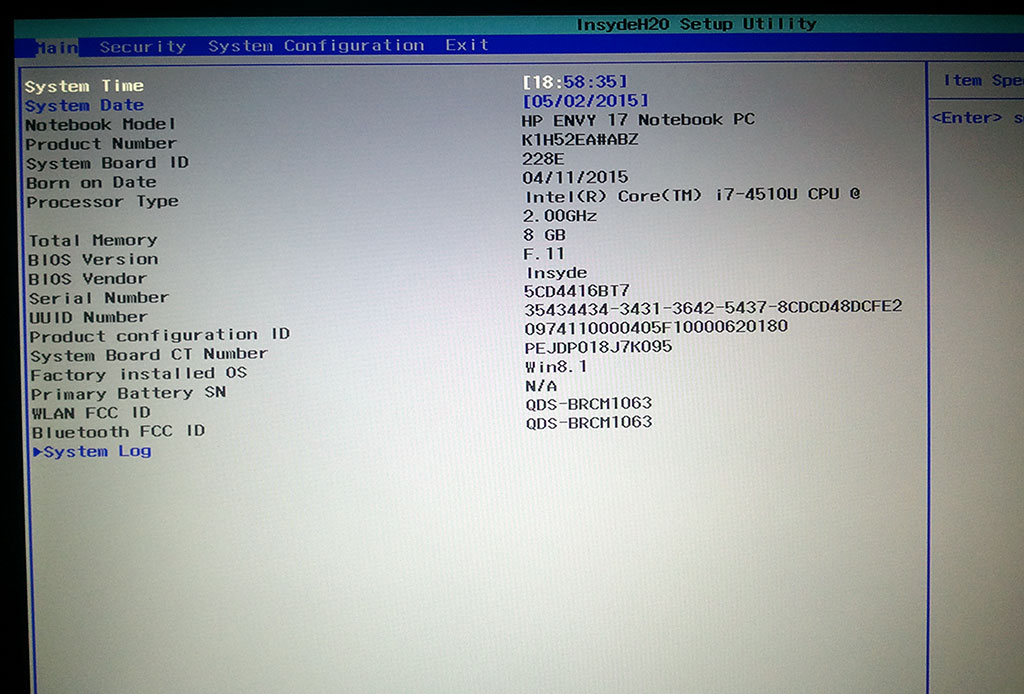
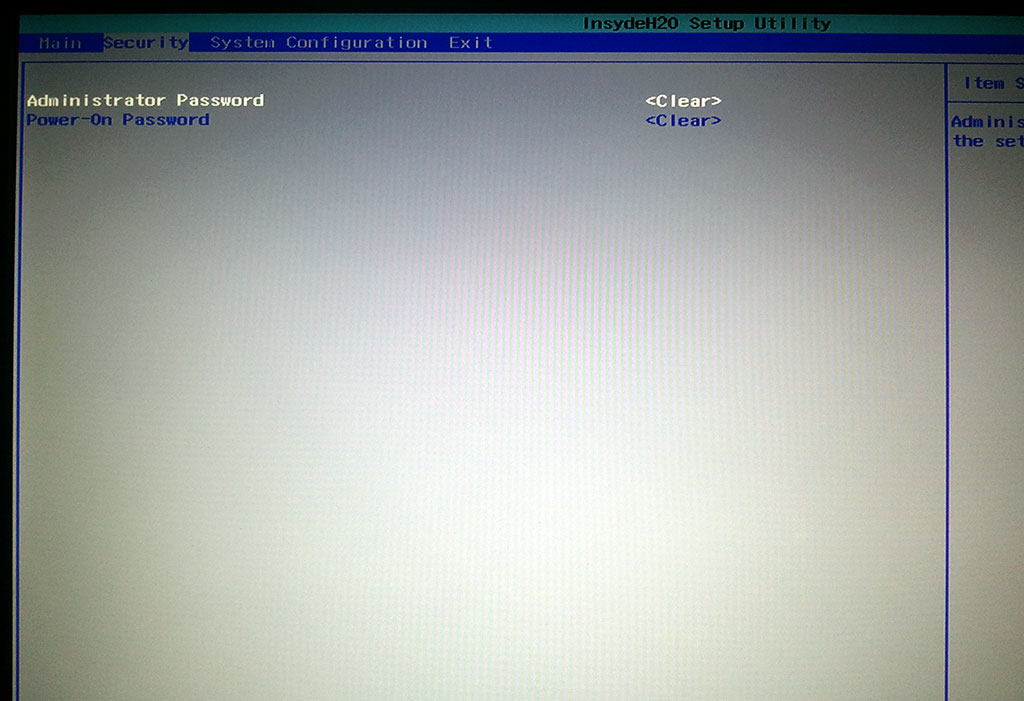
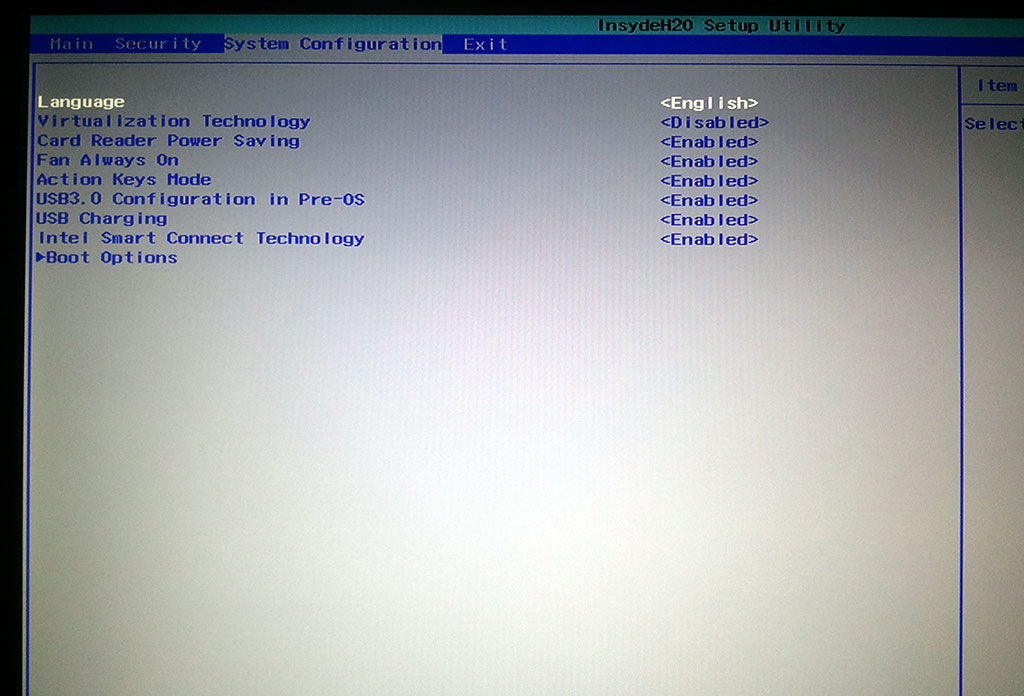
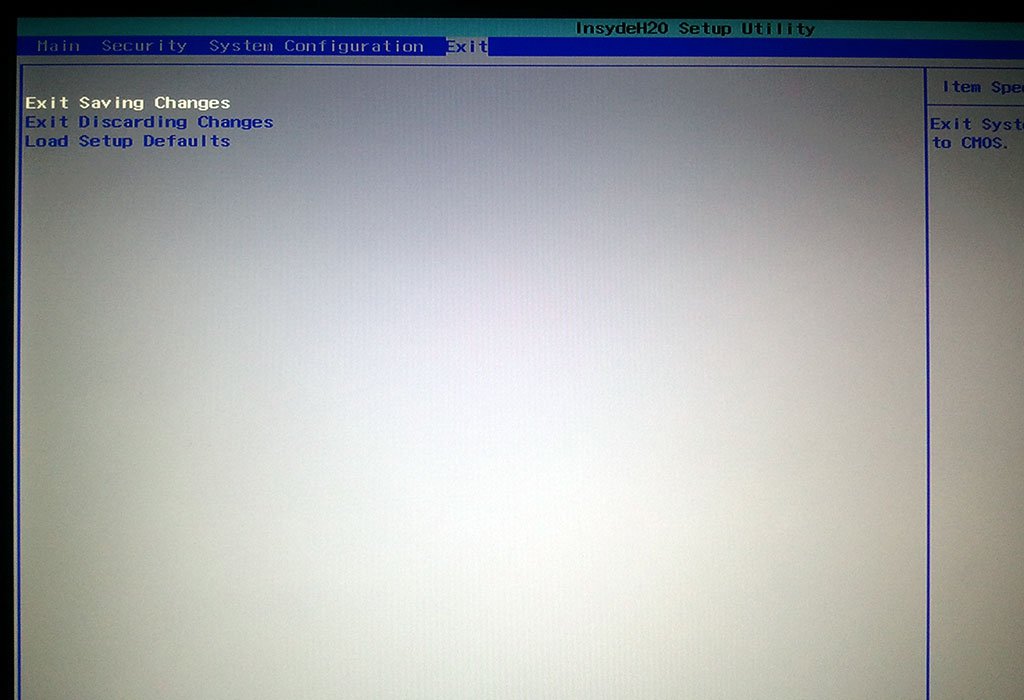
SSD




Disassemblamento e installazione SSD


Per adesso questo è tutto. Se avete domande il topic è a vostra disposizione!



